PS调出外景MM忧伤宝蓝色调效果教程
摘要:绍用PhotoShop给忧伤外景MM调出漂亮的宝蓝色调效果,主要用曲线调出主要色调,曲线掌握得好可以随心所欲。喜欢的同学可以学习一下!效果图...
绍用PhotoShop给忧伤外景MM调出漂亮的宝蓝色调效果,主要用曲线调出主要色调,曲线掌握得好可以随心所欲。喜欢的同学可以学习一下!
效果图:

原图:

1、打开照片,按CTRL+J复制一层,设置图层混合模式为:滤色,不透明度:70%,这一步是调整照片的亮度。

2、创建可选颜色调整层,调整红色如下:
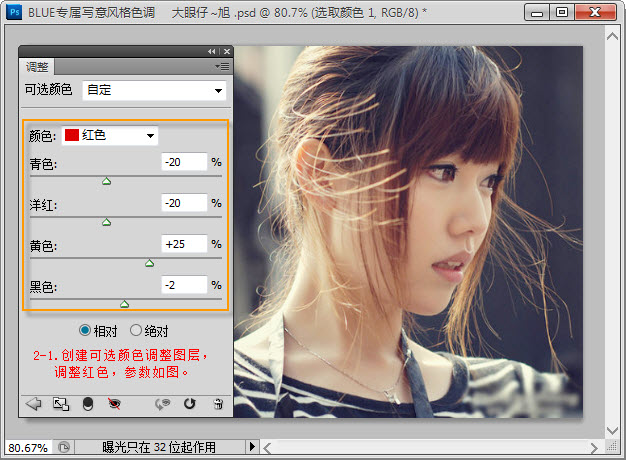
【PS调出外景MM忧伤宝蓝色调效果教程】相关文章:
